Indholdsfortegnelse
Tryk på værktøjet Handlinger, og vælg Tilføj tekst. Hold tekstboksen åben. Tryk på Importer skrifttyper i øverste højre hjørne. Vælg den skrifttype, du vil importere fra dine filer. Din nye skrifttype vil nu være tilgængelig på rullelisten over skrifttyper i Procreate.
Jeg hedder Carolyn, og jeg har drevet min egen virksomhed med digitale illustrationer i over tre år. Mange af mine kunder kræver professionelt grafisk design, så jeg har brug for at vide, hvad jeg kan, når det gælder om at tilføje tekst og skrifttyper til et lærred i Procreate.
Det er nemt at tilføje nye skrifttyper til Procreate. Den svære del er at downloade dem til din enhed først fra forskellige apps eller websteder. I dag viser jeg dig, hvordan du importerer nye skrifttyper fra din enhed til din Procreate-app.
Vigtigste resultater
- Du skal tilføje tekst til lærredet, før du importerer en ny skrifttype.
- Den skrifttype, du vil tilføje til Procreate, skal allerede være downloadet til din enhed.
- Tryk på "Importer skrifttype", og vælg den skrifttype, du vil tilføje til dine filer.
- Din skrifttype skal være TTF, OTF eller TTC for at være kompatibel med Procreate.
- Procreate er forudindlæst med alle iOS-systemskrifttyper.
- Du kan også importere skrifttyper i din Procreate Pocket-app.
Sådan tilføjer/importerer du skrifttyper til Procreate - trin for trin
Først skal du allerede have den ønskede skrifttype downloadet på din enhed, og derefter skal du følge disse trin for at importere den til Procreate.
Trin 1: Tryk på den Foranstaltninger (skruenøgle-ikonet) og vælg Tilføj tekst .
Trin 2: Når du har tilføjet tekst til dit lærred, skal du trykke på Aa i nederste højre hjørne af dit lærred, Dette vil åbne din Rediger tekst vindue.
Trin 3: I vinduet Rediger tekst ser du tre muligheder i højre hjørne: Import af skrifttype , Annuller , og Udført . Vælg Import af skrifttype .

Trin 4: Vælg den skrifttype, du ønsker at importere fra din enhed. Min var i min Downloads mappe.
Trin 5: Giv Procreate et par sekunder til at downloade og importere den skrifttype, du har valgt. Det tager højst et par sekunder.
Trin 6: Din nye skrifttype vil nu være tilgængelig i din Skrifttype Marker din tekst og rul ned, indtil du finder den nye skrifttype, vælg den og tryk på Udført Dette ændrer automatisk stilen på den fremhævede tekst til din nye skrifttype.
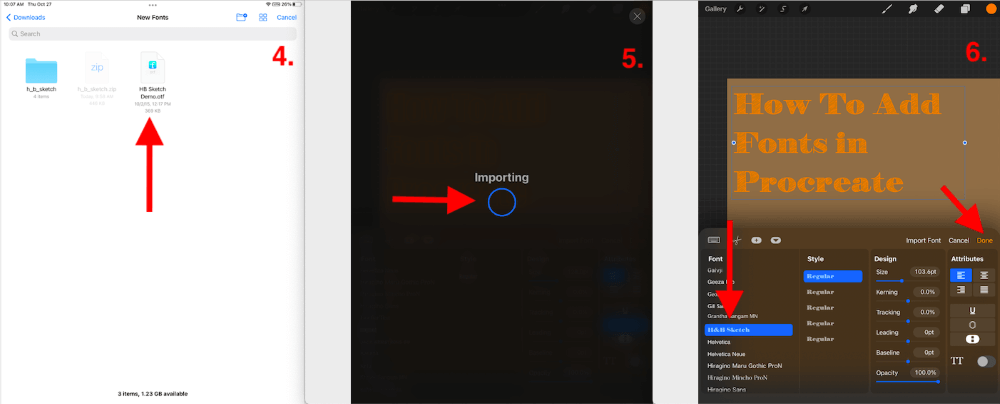
Hvor du kan downloade skrifttyper
Der findes en række forskellige websteder og apps, som du kan bruge til at downloade nye skrifttyper til din enhed. Du skal altid gøre din fornødne indsats og undersøge et websted eller en app for at sikre, at det er sikkert, før at downloade noget for at forhindre virus eller sikkerhedsbrud.
Fontesk
Min favorit websted De har en lang række forskellige skrifttyper til download, og deres websted er hurtigt, enkelt og brugervenligt. Jeg er altid tiltrukket af et veldesignet websted, da det gør livet lettere.
iFont
En populær app til at downloade nye skrifttyper er iFont. Personligt syntes jeg, at denne app var forvirrende at bruge, men de havde et stort udvalg af skrifttyper at vælge imellem. Denne app er meget godt anmeldt og anbefalet, så måske er det bare mig.
Bonus-tips
Verden af skrifttyper er vild og vidunderlig. Der er mange ting, du skal vide, og mange ting, du ikke skal vide. Her er et udvalg af ting, jeg overvejer, når jeg arbejder med nye skrifttyper:
- Zip-filer skal pakkes ud, før de importeres til Procreate.
- Du kan AirDrop-fonts fra din bærbare Apple-computer til Procreate-appen på din iPad.
- Du kan trække og slippe skrifttyper fra dine filer til dine Procreate Fonts-mapper på din enhed.
- Nogle gange er skrifttyperne ikke synlige, når du downloader dem til din enhed, når du skal importere dem til Procreate.
- De eneste skrifttyper, der er kompatible med Procreate, er TTF, OTF eller TTC.
Sådan tilføjer du skrifttyper i Procreate Pocket - trin for trin
Processen for tilføjelse af en ny skrifttype i Procreate Pocket er lidt anderledes, så jeg tænkte, at jeg ville lave en hurtig trin-for-trin beskrivelse af metoden. Her er hvordan:
Trin 1: Tilføj tekst til dit lærred ved at trykke på Ændre > Foranstaltninger Tryk på lagets miniaturebillede, og vælg Rediger tekst .
Trin 2: Der vises en værktøjskasse over den markerede tekst. Vælg værktøjskassen Rediger stil mulighed.
Trin 3: Din Rediger skrifttype vinduet vises. Du kan trykke på den + symbolet for at importere en skrifttype fra din iPhone-enhed.

Ofte stillede spørgsmål
Der er mange spørgsmål om import af skrifttyper i Procreate. Jeg har udvalgt et par stykker og besvaret dem kort nedenfor.
Hvordan tilføjer man gratis skrifttyper til Procreate?
Du kan downloade gratis skrifttyper online og gemme dem på din enhed. Følg derefter ovenstående trin for at importere skrifttyperne i Procreate-appen.
Hvad er de bedste gratis Procreate-skrifttyper?
Den gode nyhed er, at Procreate allerede leveres med næsten hundrede gratis forudindlæste skrifttyper. Du kan vælge mellem alle deres iOS-systemskrifttyper, der allerede er indlæst i appen. Og afhængigt af hvad du leder efter, er der helt sikkert en skrifttype, du kan lide.
Konklusion
Udvalget af forudindlæste skrifttyper i Procreate er så varieret. Du har måske kun brug for at bruge denne metode, hvis din kunde ønsker en bestemt skrifttype, som ikke allerede findes i Procreate. Eller også er du en skrifttypesnørd som mig og elsker at have hundredvis af valgmuligheder, selv om jeg måske ikke har brug for dem.
Du kan øve dig på denne metode et par gange, så er du klar til at gå. Som jeg sagde før, er den nemme del at importere skrifttypen. Men at vælge den ønskede skrifttype og downloade den til din enhed vil være en mere tidskrævende proces, så begynd nu!
Er du en ivrig importør af skrifttyper? Skriv dine forslag i kommentarerne nedenfor.

